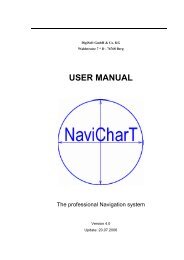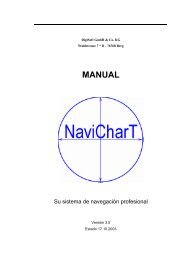HANDBUCH - NaviCharT
HANDBUCH - NaviCharT
HANDBUCH - NaviCharT
Erfolgreiche ePaper selbst erstellen
Machen Sie aus Ihren PDF Publikationen ein blätterbares Flipbook mit unserer einzigartigen Google optimierten e-Paper Software.
3<br />
_____________________________________________________________________<br />
1.3 Installation der Software<br />
Legen Sie die mitgelieferte Programm-CD in Ihr CD–Laufwerk, und starten Sie das<br />
Setup-Programm von diesem Laufwerk, indem Sie „Start“ und „Ausführen“ drücken.<br />
1.3.1 Wahl des Zielverzeichnisses<br />
Das Festplattenlaufwerk kann frei gewählt werden. Wir empfehlen den vorgegebenen<br />
Verzeichnisnamen „Navichart“ für die störungsfreie Funktion aller Programmteile<br />
möglichst beizubehalten.<br />
1.3.2 Wahl des Bildschirmes<br />
Stellen Sie hier die Größe Ihres Bildschirmes ein. Für die optimale Darstellung der<br />
Seekarten wird ein 21" Bildschirm mit der Auflösung 1.600 X 1.200 empfohlen. Diese<br />
Einstellung kann nach erfolgter Installation jederzeit im Menüpunkt<br />
„Bildschirmeinstellung (Display Settings)“ (unter 2.2.7.1.4) geändert werden. Eine<br />
falsche Wahl der Einstellung für die Bildschirmgröße führt zu Maßstabsfehlern der<br />
Seekarte und der falschen Zentrierung von Meldebildschirmen. Probieren Sie ggf.<br />
verschiedene Auflösungen, abhängig von den Darstellungsmöglichkeiten Ihrer<br />
Graphikkarte und Ihres Bildschirms, aus. (siehe 6.2)<br />
Um eine optimale Farbdarstellung des Kartenbildes zu bekommen, muss die<br />
Grafikeinstellung vom Windows mindestens auf „High Color 16 Bits“ (65535 Farben)<br />
eingestellt sein.<br />
Handbuch „<strong>NaviCharT</strong>“ Version 4.0 Stand 25..08.2006